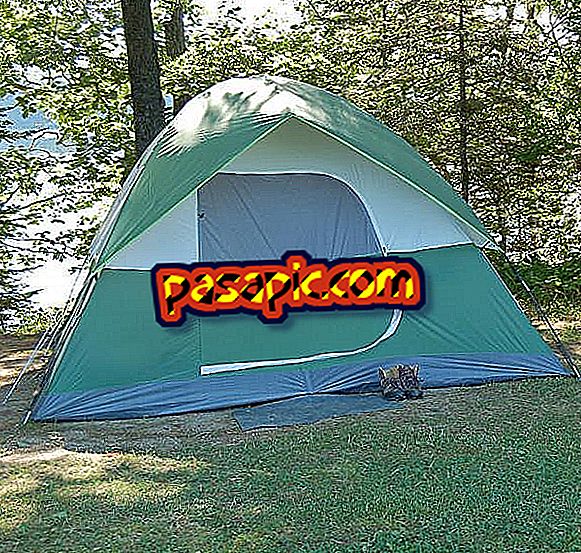วิธีปิดการใช้งานรหัสผ่านบน Mac

โดยทั่วไปแนะนำให้ปกป้องคอมพิวเตอร์ของคุณด้วยรหัสผ่านเนื่องจากจะช่วยให้คุณประหยัดปัญหาได้มาก: ถ้ามีคนขโมยคอมพิวเตอร์ของคุณ (หรือแค่นั่งหน้าคอมพิวเตอร์) คุณจะสามารถเข้าถึงข้อมูลทั้งหมดได้โดยตรง นอกเหนือจากภาพถ่ายและเอกสารเราพูดถึงอีเมลและปัญหาการธนาคารหากคุณมีรหัสผ่านที่บันทึกไว้ในเบราว์เซอร์และแอปพลิเคชันอื่น ๆ แต่ถ้าคุณมี Mac ที่ไม่เคยออกจากบ้านและคุณเบื่อที่จะต้องใส่รหัสผ่านทุกครั้งที่คุณเปิดเครื่องหรือออกจากที่เหลืออย่ากังวล ใน. com เราจะบอก วิธีปิดใช้งานรหัสผ่านบน Mac
1
สิ่งแรกที่คุณควรทำคือตรวจสอบว่าคุณเปิดใช้งาน FileVault แล้วและปิดใช้งานถ้าใช่ ไปที่การตั้งค่าระบบ> ความปลอดภัยและความเป็นส่วนตัว> FileVault หากมีการเปิดใช้งานให้คลิกที่ไอคอนรูปกุญแจเพื่อทำการเปลี่ยนแปลงและปิดการใช้งาน

2
พิจารณาว่ากระบวนการปิดใช้งานอาจใช้เวลาสักครู่ในการดำเนินการให้เสร็จสมบูรณ์ เมื่อเสร็จแล้วให้กลับไปที่การตั้งค่าระบบ> ความปลอดภัยและความเป็นส่วนตัว> ทั่วไป

3
เมื่อไปถึงที่นั่นให้คลิกที่แม่กุญแจที่มุมซ้ายล่างของหน้าจอจากนั้นในหน้าต่างใหม่ที่ปรากฏขึ้นให้ ใส่รหัสผ่านของคุณ ดังนั้นคุณสามารถเริ่มทำการเปลี่ยนแปลงที่คุณพิจารณาว่าเหมาะสมในการกำหนดค่า

4
เมื่อคุณป้อนรหัสผ่านให้ปิดการใช้งานตัวเลือก "ขอรหัสผ่าน x วินาทีหลังจากเริ่มส่วนที่เหลือหรือโปรแกรมรักษาหน้าจอ" ยืนยันโดยคลิกที่ " ปิดใช้งานการล็อกหน้าจอ "

5
มันจะถามคุณว่าคุณต้องการปิดการใช้งานพวงกุญแจ iCloud และลบรหัสผ่าน Safari ที่เก็บไว้ใน Mac หรือไม่เลือกตัวเลือกที่คุณต้องการ แต่พึงระลึกไว้เสมอว่า

6
รหัสผ่าน จะ ถูกลบไป แล้วเมื่อคอมพิวเตอร์กลับมาจากโหมดสลีป แต่เมื่อคุณเปิดใช้งาน สำหรับสิ่งนี้ไปที่การตั้งค่าระบบ> ผู้ใช้และกลุ่ม เปิดกุญแจอีกครั้งถ้ามันปรากฏขึ้นปิด คลิกที่ "เซสชันการเข้าสู่ระบบตัวเลือก" ในคอลัมน์ทางด้านซ้าย

7
เปิดเมนูแบบเลื่อนลง 'การเข้าสู่ระบบอัตโนมัติ' และเลือกชื่อของคุณ ดังนั้นเมื่อคุณเปิดคอมพิวเตอร์คอมพิวเตอร์จะเริ่มเซสชันกับผู้ใช้ของคุณโดยอัตโนมัติโดยไม่ต้องป้อนรหัสผ่านในแต่ละครั้ง

8
ป้อนรหัสผ่านอีกครั้งเพื่อยืนยันการเปลี่ยนแปลง เสร็จแล้ว! ครั้งต่อไปที่คุณเปิด Mac จะไม่ขอรหัสผ่านอีกต่อไป
คุณอาจสนใจวิธีการลบผู้ใช้บน Mac ป้อนบทความเพื่อค้นหา